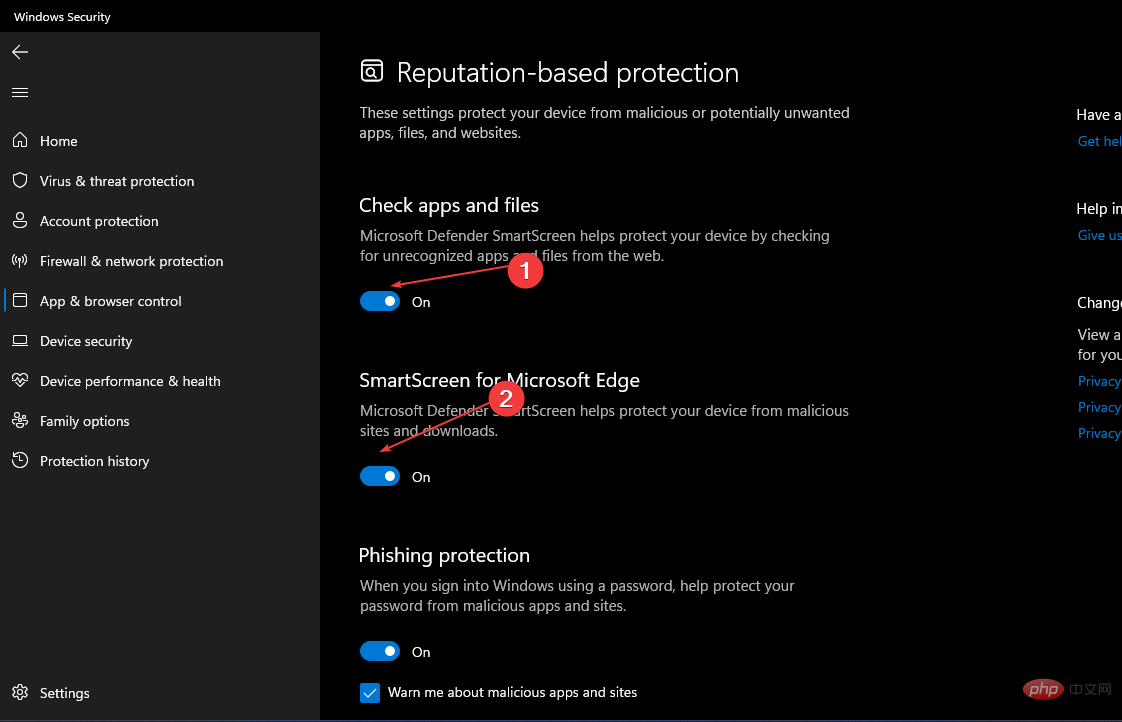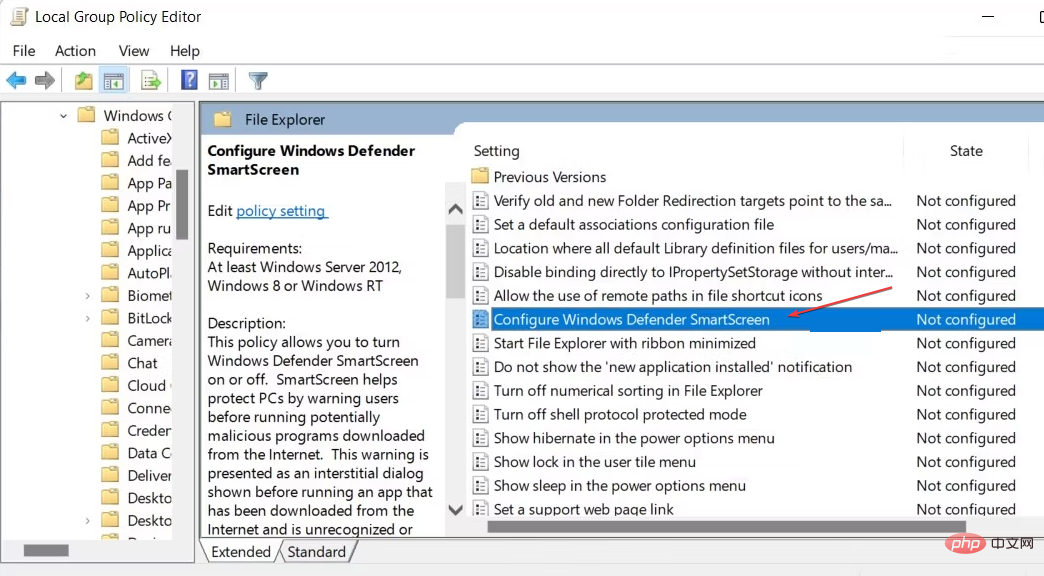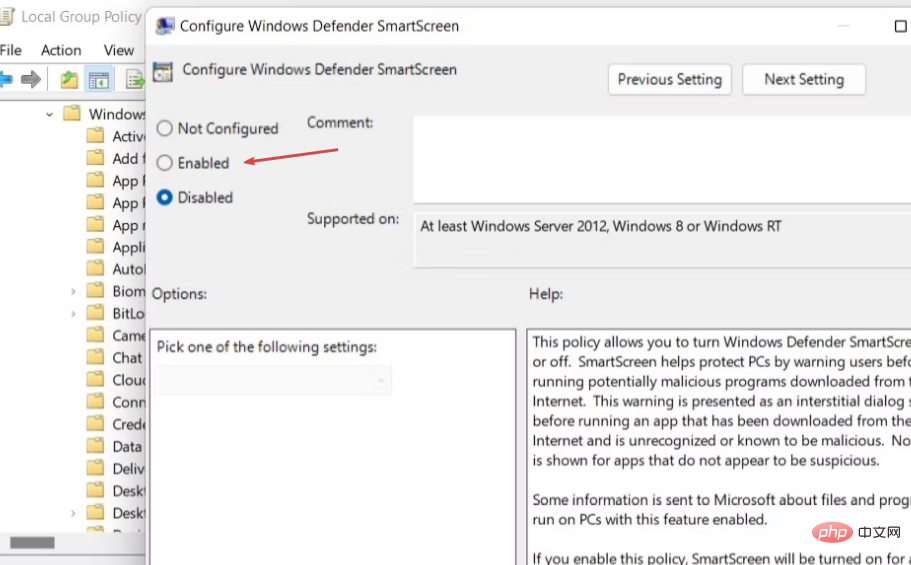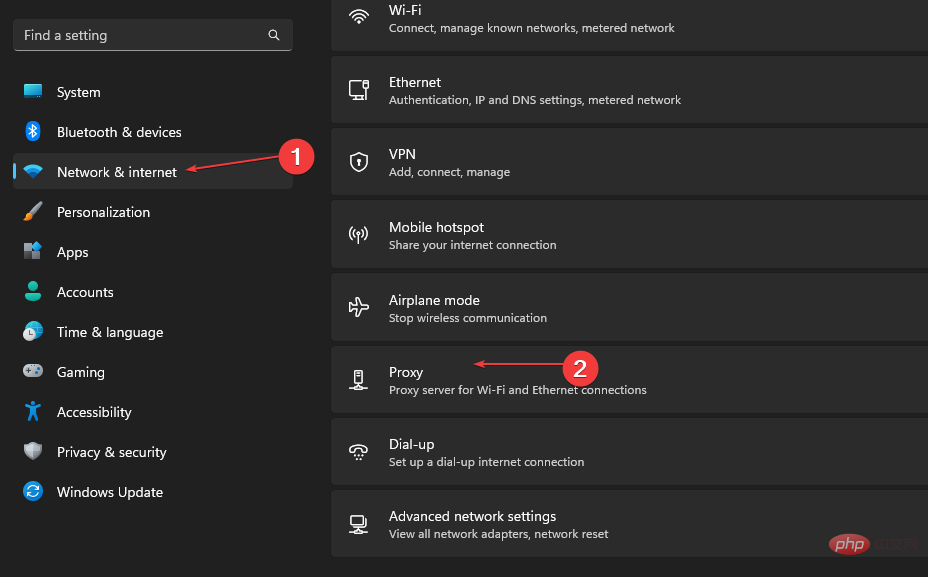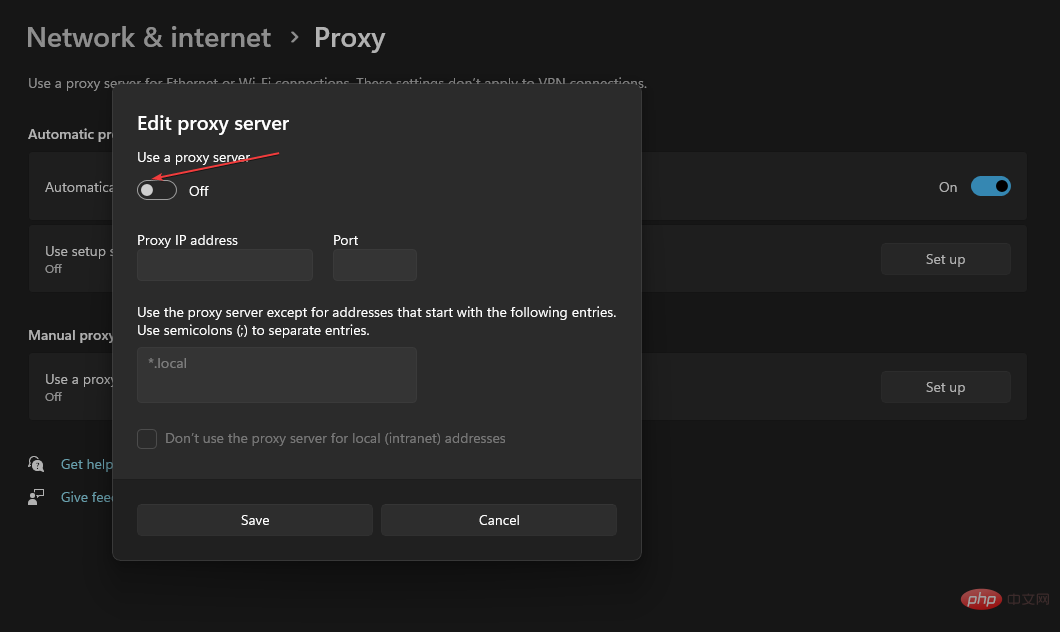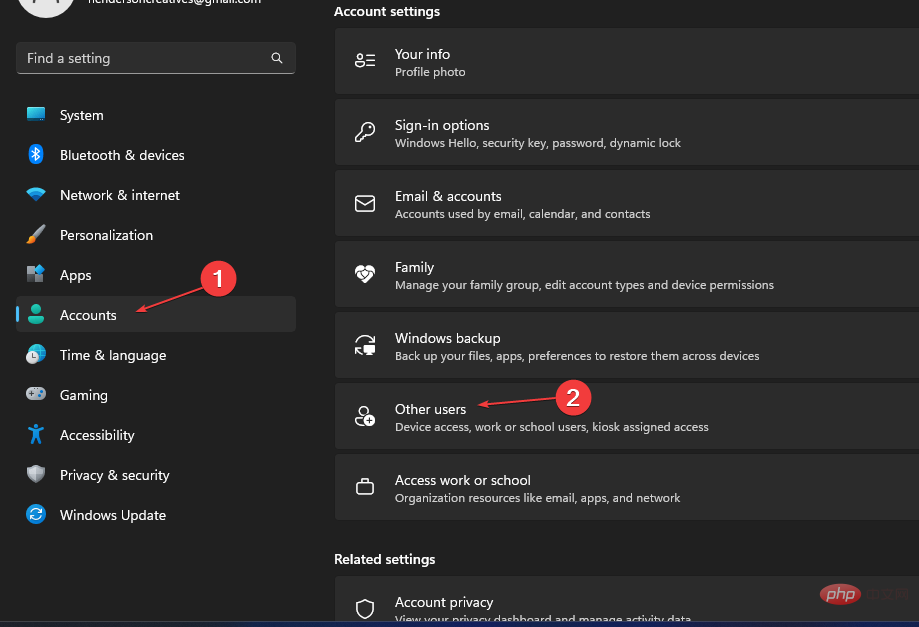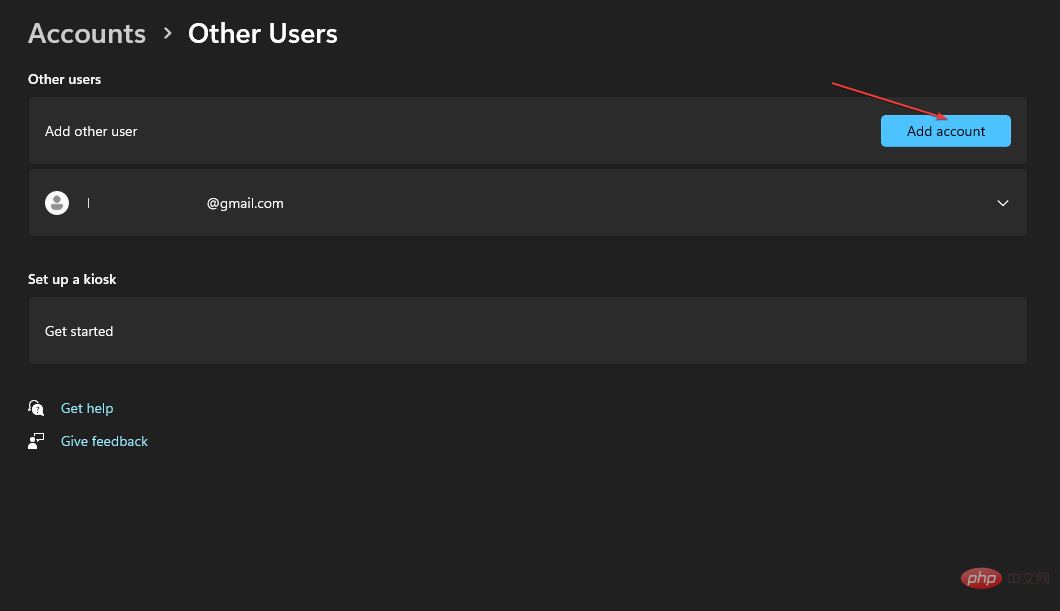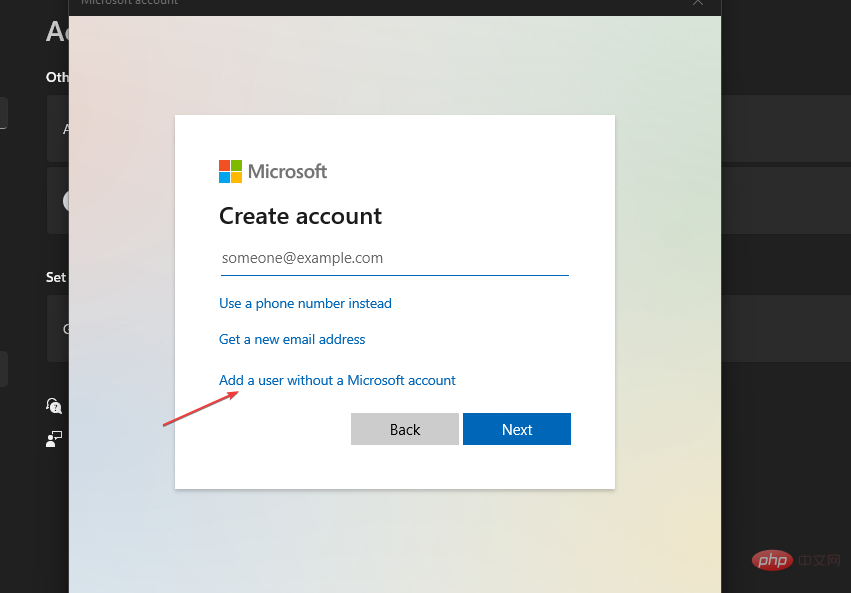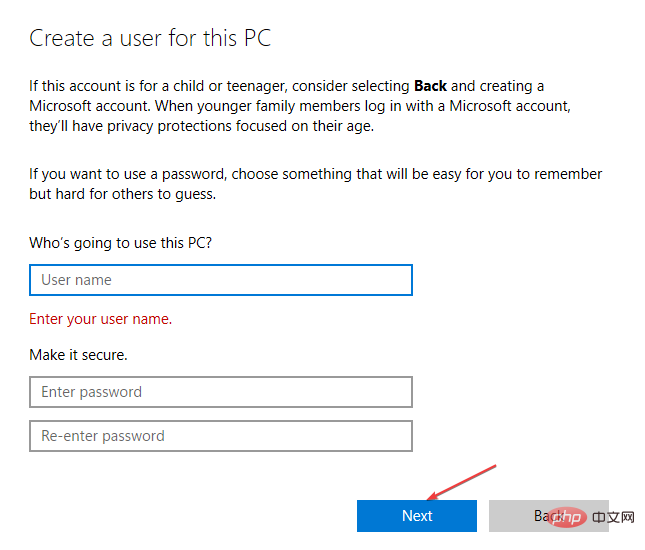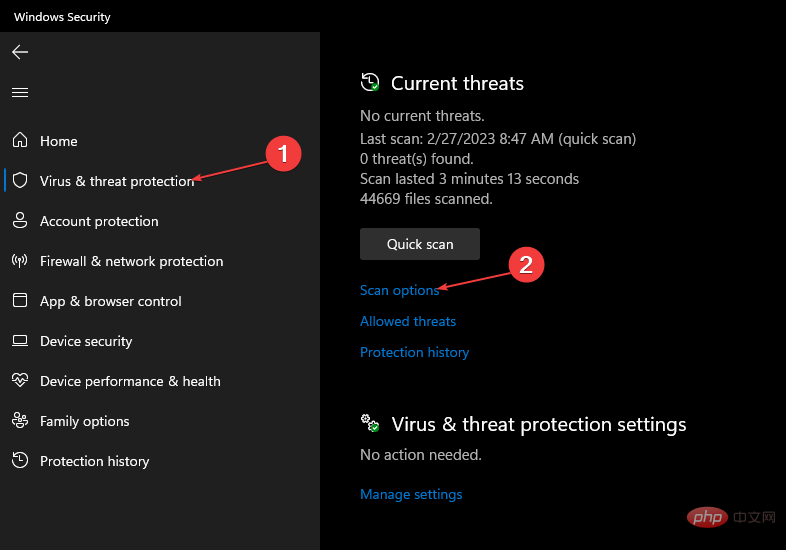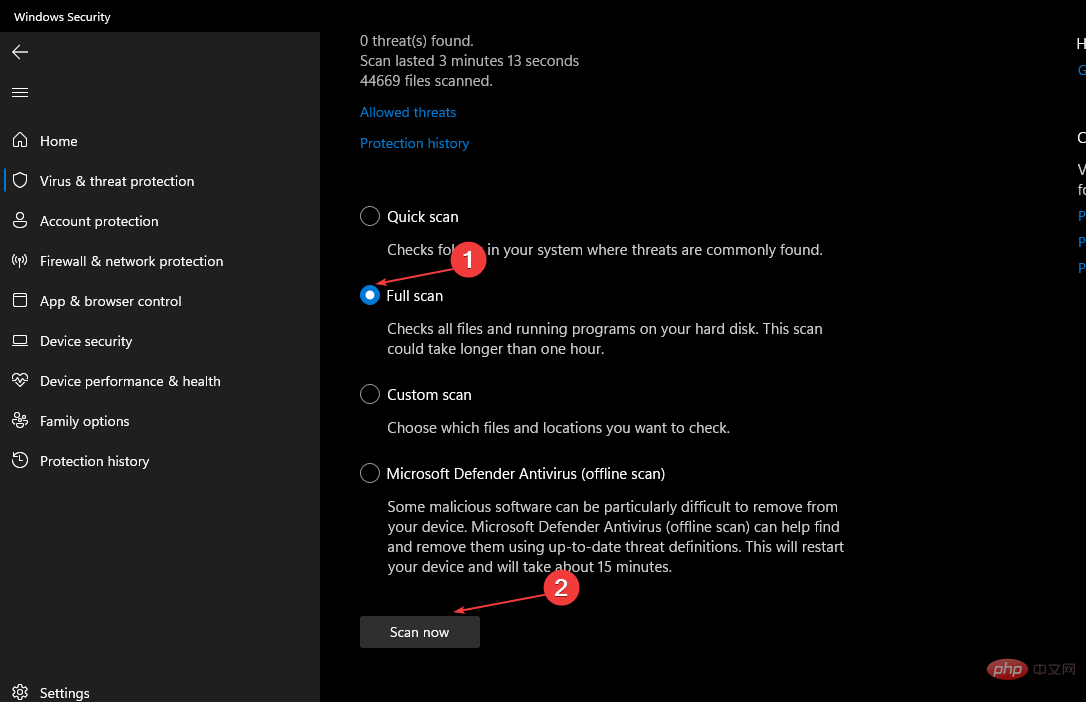無法存取 Windows SmartScreen:如何取消封鎖它
- PHPz轉載
- 2023-04-20 12:31:0623250瀏覽
SmartScreen 是一種基於雲端的內建反惡意軟體安全功能,可防止裝置下載或瀏覽可能有害的網站。但是,此功能可能會阻礙其他活動,導致您的電腦上出現「Windows 智慧畫面現在無法存取」錯誤。
此外,我們還有一個詳細的指南,介紹如何修復被 Windows 11 上的 SmartScreen 錯誤訊息阻止的不安全下載。
什麼原因導致 Windows 智慧畫面無法存取錯誤?
嘗試在 Windows 11 上安裝程式時,立即無法存取智慧螢幕錯誤。負責的一些因素是:
- 網路連線問題 – Windows SmartScreen 是基於雲端的反惡意軟體,需要穩定且安全的網路連線。因此,當系統互聯網上出現網路擁塞或其他與網路相關的問題時,可能會發生錯誤。
- 智慧型螢幕設定問題 – 停用電腦的 Windows 智慧螢幕元件有時會提示錯誤,因為服務無法連線。
- 電腦上正在使用代理伺服器 – 使用代理伺服器可能會導致電腦上出現「無法存取 SmartScreen」錯誤。這是因為智慧螢幕與代理伺服器不相容。
- 病毒與惡意軟體攻擊 – 由於電腦上的病毒或惡意軟體,程式安裝可能會導致 Windows 智慧螢幕錯誤。
儘管如此,我們將討論解決 Windows 11 上「現在無法存取智慧螢幕」錯誤訊息的有效步驟。
如果無法存取 Windows SmartScreen,我該怎麼辦?
進行以下初步檢查:
- 關閉電腦上執行的後台應用程式。
- 檢查您的網路連線。
- 停用第三方防毒軟體。
- 以安全模式重新啟動 Windows 並檢查錯誤是否仍然存在。
如果SmartScreen 錯誤訊息仍然存在,請嘗試以下解決方案:
1.在後衛選項中啟用Windows智慧畫面
- 左鍵單擊「開始」按鈕,鍵入 Windows 安全性,然後按一下應用程式以啟動它。
- 選擇「應用程式和瀏覽器控制項」。點選基於信譽的保護設定連結。

- 在基於信譽的保護中切換以下開關:
- 檢查應用程式和檔案
- SmartScreen for Microsoft Edge
- 可能不需要的應用阻止
- 適用於微軟應用程式商店應用程式的智慧螢幕

- #關閉頁面並重新啟動PC,然後檢查是否無法存取SmartScreen錯誤仍然存在。
專家提示:
有些PC問題很難解決,尤其是涉及損壞的儲存庫或遺失的Windows檔案時。如果您在修復錯誤時遇到問題,則您的系統可能會部分損壞。
我們建議安裝 Restoro,該工具將掃描您的機器並確定故障是什麼。
點擊這裡下載並開始修復。
開啟基於信譽的防護將啟用 Windows SmartScreen in Defender 選項。
2.開啟Windows Defender智慧畫面
- 按 鍵開啟「執行」對話框,鍵入 gpedit.msc,然後按開啟群組原則。 WindowsREnter
- 導覽至下列項目:
<strong>Computer Configuration\Administrative Templates\Windows Components\ File Explorer</strong> - 雙擊「設定Windows Defender SmartScreen」選項。

- 勾選左上角的單選按鈕已啟用,然後按一下螢幕下角的確定按鈕。

上述步驟將透過啟用「設定 Windows Defender 智慧畫面」選項來開啟智慧畫面。
3.在Windows設定中停用代理伺服器
- 按 鍵啟動設定。 WindowsI
- 選擇網路和互聯網,然後按一下代理選項。

- 關閉使用代理伺服器將其停用,然後按一下儲存按鈕。

- 重新啟動您的 PC 並檢查是否「無法存取智慧螢幕」錯誤仍然存在。
在電腦上停用代理伺服器可以修復它對 SmartScreen 造成的任何干擾。閱讀如何在 Windows 11 上未關閉代理程式時修復代理程式。
4. 建立一個新的使用者帳號
- 按 鍵開啟「設定」應用程式。 WindowsI
- 點擊“帳戶”,然後從右側窗格中選擇其他使用者。

- 前往其他使用者選項卡,然後按一下新增帳戶。

- 在新畫面上點擊「我沒有此人的登入資訊」連結。

- 選擇「新增沒有 Microsoft 帳戶的使用者」。

- 填寫必要的空格,然後按一下下一步按鈕。

- 點選更改帳戶類型按鈕。
- 在新頁面上選擇管理員,然後按一下確定。
- 重新啟動電腦並檢查錯誤是否仍然存在。
在電腦上使用新帳戶可以解決導致 SmartScreen 無法正常工作的任何與帳戶相關的問題。
5.執行Windows Defender掃描
- 左鍵點選「開始」按鈕,鍵入 Windows 安全性中心,然後按一下 。 Enter
- 從選單中點選病毒和威脅防護,然後選擇掃描選項。

- 然後,選擇完全掃描並點擊立即掃描按鈕並等待掃描完成。

執行Windows Defender掃描將會尋找並刪除任何導致錯誤的惡意軟體和病毒。閱讀如何修復 Windows 病毒和威脅防護在 Windows 11 上不起作用。
或者,請查看我們關於Windows Defender SmartScreen封鎖無法辨識的應用程式及其修復方法的指南。
以上是無法存取 Windows SmartScreen:如何取消封鎖它的詳細內容。更多資訊請關注PHP中文網其他相關文章!